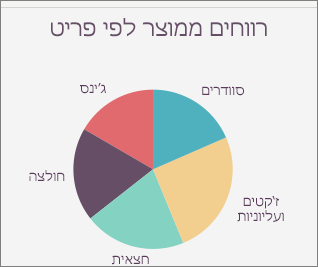באפשרותך לשנות את הסגנון של תרשים קיים לקבלת מראה אחר.
עבור תרשימים דו-ממדיים, ניתן לשנות את סוג התרשים של התרשים כולו כדי להעניק לתרשים מראה שונה, או לבחור סוג תרשים שונה עבור כל סדרת נתונים יחידה, פעולה שהופכת את התרשים לתרשים משולב.
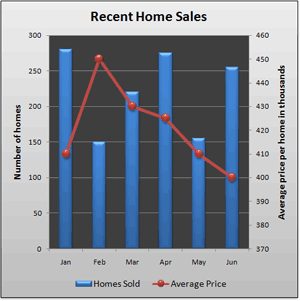
בתרשימי בועות ובכל התרשימים התלת-ממדיים, באפשרותך לשנות את סוג התרשים של התרשים כולו בלבד.
הערה: כדי להשלים הליך זה, דרוש לך תרשים קיים. לקבלת מידע נוסף אודות יצירת תרשים, ראה יצירת תרשים מההתחלה ועד הסוף.
-
בצע אחת מהפעולות הבאות:
-
כדי לשנות את סוג התרשים של התרשים כולו, לחץ על אזור תרשים או על אזור התוויית נתונים של התרשים כדי להציג את כלי התרשים.
עצה: באפשרותך גם ללחוץ באמצעות לחצן העכבר הימני על אזור התרשים או אזור התוויית הנתונים, ללחוץ על שנה סוג תרשים ולאחר מכן להמשיך לשלב 3.
-
כדי לשנות את סוג התרשים של סידרת נתונים, לחץ על סידרת הנתונים.
הערה: ניתן לשנות את סוג התרשים עבור סידרת נתונים אחת בלבד בכל פעם. כדי לשנות את סוג התרשים של יותר מסידרת נתונים אחת בתרשים, חזור על השלבים של הליך זה עבור כל סידרת נתונים שברצונך לשנות.
פעולה זו מציגה את כלי תרשימים ומוסיפה את הכרטיסיות עיצוב, פריסה ועיצוב אובייקט.
-
-
בכרטיסיה עיצוב, בקבוצה סוג, לחץ על שנה סוג תרשים.
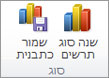
-
בתיבת הדו-שיח שינוי סוג תרשים, לחץ על סוג התרשים שבו ברצונך להשתמש.
התיבה הראשונה מציגה רשימה של קטגוריות של סוגי תרשימים והתיבה השנייה מציגה את סוגי התרשימים הזמינים עבור כל קטגוריה של סוג תרשים. לקבלת מידע נוסף אודות סוגי התרשימים שבהם באפשרותך להשתמש, ראה סוגי התרשימים הזמינים.
עצה: כדי להשתמש בסוג תרשים ששמרת בעבר כתבנית, לחץ על תבניות ולאחר מכן לחץ על תבנית התרשים שבה ברצונך להשתמש.
השלבים הבאים
-
אם גודל התרשים אינו נראה נכון עוד, באפשרותך לשנות את גודל התרשים (כלי תרשימים > עיצוב אובייקט > גודל ).
-
כדי לשנות את הפריסה או הסגנון של התרשים, ראה שינוי הפריסה או הסגנון של תרשים.
נניח שיש לך סוג תרשים טורים מקובצים באשכולות, אך עבור המצגת שלך, ברצונך להציג תרשים עוגה. באפשרותך לשנות את סוג התרשים שלדעתך ייצג בצורה הטובה ביותר את הנתונים שלך בכל עת.
-
כדי לשנות את תרשים הטורים המקובצים באשכולות לתרשים עוגה, בחר את התרשים שלך.
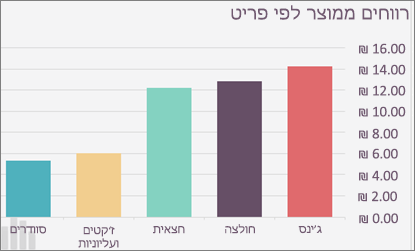
-
בכרטיסיה עיצוב תרשים , לחץ על שנה סוג תרשים > עוגה > עוגה.
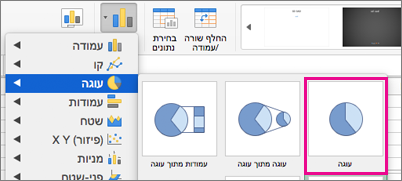
סוג התרשים החדש יוצג בגיליון האלקטרוני שלך.